没有U盘、没有光驱也没有移动硬盘的情况下要怎么重装系统呢?小编为大家推荐WinToHDD(系统重装克隆助手)它可以帮助手边没有U盘、光驱、移动硬盘的朋友通过下载回来的 ISO 格式的系统镜像文件直接进行新装或者重装系统,既不必刻盘也不需制作USB引导启动盘,而且由于本机的硬盘读写,系统安装速度也会更快,SSD固态硬盘速度优势更明显,可谓是省时省力。
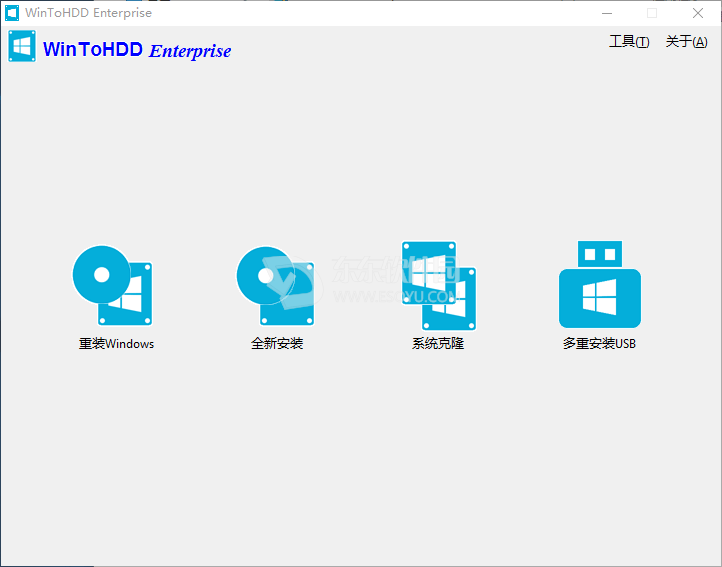
WinToHDD中文版软件介绍
WinToHDD中文版是一款免费实用的 Windows系统硬盘安装工具 (类似于 NT6 HDD Installer),它能不依靠光驱和U盘,让你直接通过本机硬盘来新装、重装和克隆 Windows 系统,支持 XP – Windows 10…
WinToHDD中文版硬盘安装系统工具完全免费,它可以帮助手边没有U盘、光驱、移动硬盘的朋友通过下载回来的 ISO 格式的系统镜像文件直接进行新装/重装系统,既不必刻盘也不需制作USB引导启动盘,而且由于本机的硬盘读写,系统安装速度也会更快 (SSD固态硬盘速度优势更明显),可谓是省时省力。
WinToHDD 支持在 XP – Windows 10 上运行,可以用来硬盘安装 Win10/8/7/Vista 系统 (似乎不能用来安装 XP),支持 32 与 64 位。它的使用比较简单,可以为大家解决没光驱 U 盘无法重装系统的问题。
如何使用WinToHDD进行系统克隆
1.单击打开WinToHDD安装文件。按照设置对话框中的步骤进行操作。您可以选择指定安装WinToHDD的位置。
2.请使用以下准则准备目标硬盘驱动器上的分区。
启动基于BIOS的计算机:请将硬盘驱动器转换为MBR分区方案,并创建系统和引导分区。系统分区可以是FAT32或NTFS格式,启动分区必须是NTFS格式。系统分区和引导分区可以是相同的分区。
引导基于UEFI的计算机:请将硬盘驱动器转换为GPT分区方案,并创建EFI系统分区(ESP)和引导分区。EFI系统分区必须是FAT32格式,引导分区必须是NTFS格式。
提示:
无论是系统和引导分区必须是主分区,我们建议您使用Windows自带的磁盘管理(diskmgmt.msc)进行分区和格式化的磁盘。如果使用第三方分区工具来格式化分区,Windows可能无法正常启动。
目标引导分区必须比源引导分区上使用的空间大20%。
如果目标系统分区是FAT32格式,则它必须大于或等于40 MB且小于或等于32 GB。(建议大小为100 - 500 MB。)
逐扇区克隆选项使您能够将所有扇区从源引导分区克隆到目标引导分区。
如果您格式化了错误的硬盘,您可以使用我们的免费数据恢复软件 Hasleo Data Recovery来恢复丢失的文件。
3.以管理员身份运行WinToHDD,然后单击系统克隆图标按钮。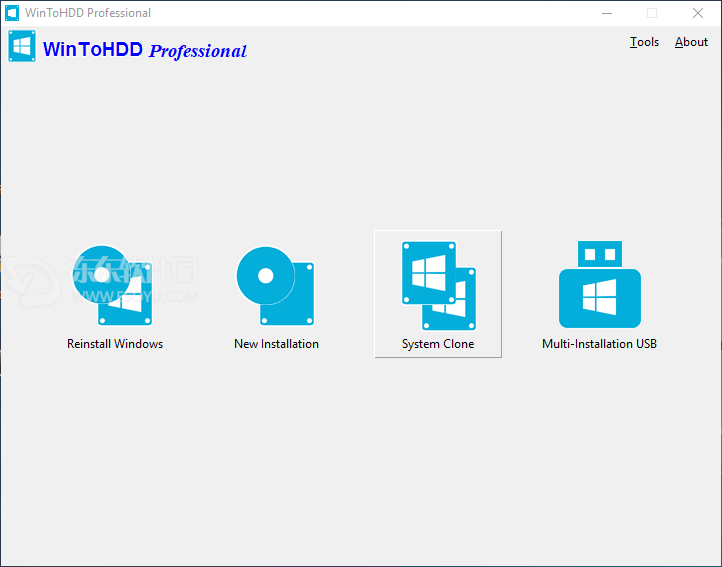 4.在下拉列表中选择要克隆的Windows操作系统安装,您将看到其下的详细系统信息,如果您确定,请单击“下一步”。
4.在下拉列表中选择要克隆的Windows操作系统安装,您将看到其下的详细系统信息,如果您确定,请单击“下一步”。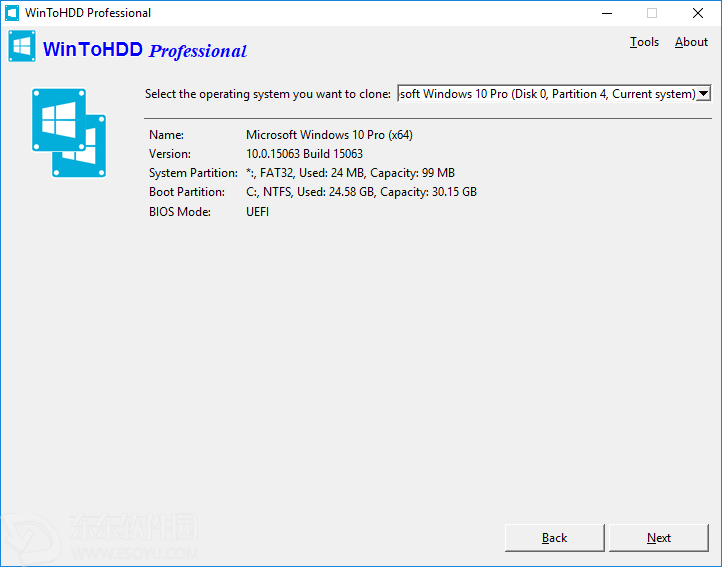 5.在下拉列表中选择目标磁盘,然后从分区列表中选择引导分区和系统分区,所选分区将被标记为红色。
5.在下拉列表中选择目标磁盘,然后从分区列表中选择引导分区和系统分区,所选分区将被标记为红色。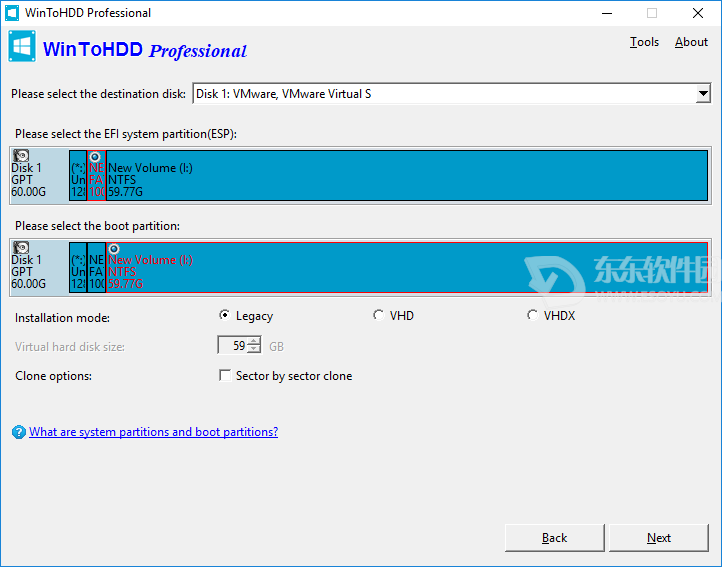 6.点击下一步”。点击“下一步”后,将出现一个弹出窗口,询问您是否要构建一个WinPE映像来继续。点击“是”。
6.点击下一步”。点击“下一步”后,将出现一个弹出窗口,询问您是否要构建一个WinPE映像来继续。点击“是”。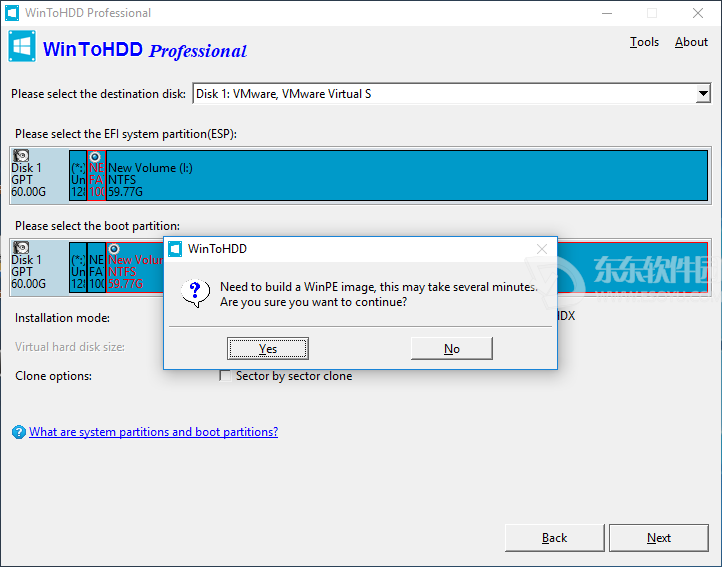 7.WinToHDD成功构建WinPE映像后,将提示您重新启动计算机,单击“是”按钮,允许WinToHDD重新启动计算机。
7.WinToHDD成功构建WinPE映像后,将提示您重新启动计算机,单击“是”按钮,允许WinToHDD重新启动计算机。 克隆需要一些时间。成功克隆重新启动计算机并将BIOS更改为从硬盘驱动器引导。
克隆需要一些时间。成功克隆重新启动计算机并将BIOS更改为从硬盘驱动器引导。
按照这些简单的步骤,您可以轻松地将Windows操作系统迁移到具有免费系统克隆软件 WinToHDD的硬盘驱动器。
结束语
以上就是小编为大家准备的关于如何使用WinToHDD进行系统克隆的教程,希望对大家有所帮助
请对文章打分
如何使用WinToHDD进行系统克隆(如何克隆当前系统)

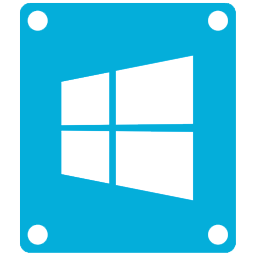
评论
评论内容不能为空
热门回复
查看全部评论